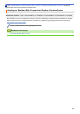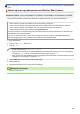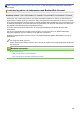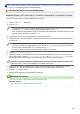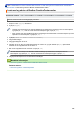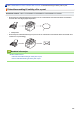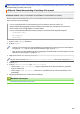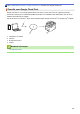Online User's Guide
Table Of Contents
- Online brukerveiledning DCP-L3510CDW/DCP-L3517CDW/DCP-L3550CDW/MFC-L3710CW/MFC-L3730CDN/MFC-L3750CDW/MFC-L3770CDW
- Innholdsfortegnelse
- Før du bruker Brother-maskinen
- Introduksjon til Brother-maskinen din
- Papirhåndtering
- Skriv ut
- Skann
- Skanne med skanneknappen på Brother-maskinen
- Skanne bilder og grafikk
- Lagre skannet data til en mappe som en PDF-fil
- Lagre skannet data til en USB Flash-stasjon
- Skann til en redigerbar tekstfil (OCR)
- Skanne til e-postvedlegg
- Skann til FTP
- Skann til nettverk (Windows)
- Skanne til SharePoint
- Webtjenester for skanning på nettverket ditt (Windows 7, Windows 8 og Windows 10)
- Endre innstillinger for Skanne-knappen fra ControlCenter4 (Windows)
- Endre innstillinger for Skanne-knappen fra Brother iPrint&Scan (Mac)
- Konfigurer sertifikat for Signed PDF
- Deaktiver skanning fra datamaskinen
- Skanne fra datamaskinen (Windows)
- Skann ved å bruke ControlCenter4 i hjemmemodus (Windows)
- Skann ved å bruke ControlCenter4 i hjemmemodus (Windows)
- Velg dokumenttype ved å bruke ControlCenter4 i hjemmemodus (Windows)
- Endre skannestørrelsen via ControlCenter4 i hjemmemodus (Windows)
- Beskjære skannet bilde ved å bruke ControlCenter4 i hjemmemodus (Windows)
- Skrive ut skannet data ved å bruke ControlCenter4 i hjemmemodus (Windows)
- Skanne til et program ved å bruke ControlCenter4 i hjemmemodus (Windows)
- Lagre skannet data til en mappe som en PDF-fil med ControlCenter4 i hjemmemodus (Windows)
- Skann begge sider av et dokument automatisk med ControlCenter4 i hjemmemodus (Windows)
- Skanneinnstillinger for ControlCenter4-hjemmemodus (Windows)
- Skann ved å bruke ControlCenter4 i hjemmemodus (Windows)
- Skann ved å bruke ControlCenter4 i avansert modus (Windows)
- Skanne fotoer og grafikk ved å bruke ControlCenter4 i avansert modus (Windows)
- Lagre skannede data til en mappe som en PDF-fil med ControlCenter4 avansert modus (Windows)
- Skann begge sider av et dokument automatisk med ControlCenter4 i avansert modus (Windows)
- Skanne begge sider av et ID-kort med ControlCenter4 avansert modus (Windows)
- Skanne til et e-postvedlegg med ControlCenter4 i avansert modus (Windows)
- Skann til en redigerbar tekstfil (OCR) med ControlCenter4 i avansert modus (Windows)
- Skanneinnstillinger for ControlCenter4 avansert modus (Windows)
- Skanne med Nuance™ PaperPort™ 14SE eller andre Windows-programmer
- Skann med Windows Faksing og skanning
- Skann ved å bruke ControlCenter4 i hjemmemodus (Windows)
- Skanne fra datamaskinen (Mac)
- Konfigurere skanneinnstillinger via Internett-basert styring
- Skanne med skanneknappen på Brother-maskinen
- Kopi
- Faks
- Send en faks
- Send en faks
- Sende en 2-sidig faks fra ADF-en
- Send en faks manuelt
- Send en faks ved slutten av en samtale
- Send samme faks til mer enn én mottaker (gruppesending)
- Send en faks i sanntid
- Send en faks til en bestemt tid (utsatt faks)
- Legg en faksforside til faksen
- Avbryt en faks som er i gang
- Kontrollere og avbryte faks som venter
- Faksalternativer
- Motta en faks
- Innstillinger for mottaksmodus
- Oversikt over mottaksmoduser
- Velg riktig mottaksmodus
- Still inn antall ganger det ringer før maskinen svarer (ringeforsinkelse)
- Still inn F/T-ringetid (raskt dobbelt ringesignal)
- Still inn faksdeteksjon
- Reduser størrelsen til en side på en innkommende faks
- Still inn 2-sidig utskrift for mottatte fakser
- Still inn faksmottaksstempelet
- Motta en faks ved slutten av en telefonsamtale
- Alternativer for minnemottak
- Fjerninnhenting av faks
- Innstillinger for mottaksmodus
- Talehandlinger og faksnumre
- Telefontjenester og eksterne enheter
- Faksrapporter
- PC-FAX
- PC-FAX for Windows
- Oversikt over PC-FAX (Windows)
- Konfigurere PC-FAX (Windows)
- Konfigurere PC-Fax-adressebok (Windows)
- Legg til et medlem i PC-FAX-adresseboken (Windows)
- Opprette en gruppe i PC-FAX-adresseboken (Windows)
- Redigere informasjon om medlemmer eller grupper i PC-FAX-adresseboken (Windows)
- Slette et medlem eller en gruppe i PC-FAX-adresseboken (Windows)
- Eksportere PC-FAX-adresseboken (Windows)
- Importere informasjon til PC-FAX-adresseboken (Windows)
- Sende en faks med PC-FAX (Windows)
- Motta fakser på datamaskinen (Windows)
- Oversikt over PC-FAX (Windows)
- PC-FAX for Mac
- PC-FAX for Windows
- Send en faks
- Skriv ut data direkte fra en USB-flashstasjon
- Nettverk
- Konfigurer nettverksdetaljer via kontrollpanelet
- Støttede grunnleggende nettverksfunksjoner
- Programvare og verktøy for nettverksstyring
- Flere metoder for konfigurering av Brother-maskinen for et trådløst nettverk
- Før du konfigurerer Brother-maskinen for et trådløst nettverk
- Konfigurer maskinen din for et trådløst nettverk
- Konfigurer maskinen for et trådløst nettverk med ettrykks-metoden til Wi-Fi Protected Setup™ (WPS)
- Konfigurer maskinen for et trådløst nettverk med PIN-metoden til Wi-Fi Protected Setup™ (WPS)
- Konfigurer maskinen for et trådløst nettverk med installasjonsveiviseren for maskinens kontrollpanel
- Konfigurer maskinen for et trådløs nettverk når SSID-en ikke gruppesendes
- Konfigurer maskinen din for et trådløst bedriftsnettverk
- Bruk Wi-Fi Direct®
- Skriv ut eller skann fra den mobile enheten med Wi-Fi Direct
- Konfigurere Wi-Fi Direct-nettverket
- Oversikt over nettverkskonfigurasjon for Wi-Fi Direct
- Konfigurer Wi-Fi Direct-nettverket ditt med Ettrykks-metoden
- Konfigurer Wi-Fi Direct-nettverket med Ettrykks-metoden til Wi-Fi Protected Setup™ (WPS)
- Konfigurer ditt Wi-Fi Direct-nettverk med PIN-metoden
- Konfigurer Wi-Fi Direct-nettverket ditt med PIN-metoden til Wi-Fi Protected Setup™ (WPS)
- Konfigurere Wi-Fi Direct-nettverket manuelt
- Avanserte nettverksfunksjoner
- Teknisk informasjon for avanserte brukere
- Sikkerhet
- Låse maskininnstillingene
- Nettverkssikkerhetsfunksjoner
- Før du bruker nettverkssikkerhetsfunksjoner
- Secure Function Lock 3.0
- Styre nettverksmaskinen på en sikker måte via SSL/TLS
- Introduksjon av SSL/TLS
- Sertifikater og Internett-basert styring
- Funksjoner for støttede sikkerhetssertifikater
- Lage og installere et sertifikat
- Behandle flere sertifikater
- Styre nettverksmaskinen på en sikker måte via Internett-basert styring
- Styre nettverksmaskinen på en sikker måte med BRAdmin Professional (Windows)
- Skrive ut dokumenter på en sikker måte med SSL/TLS
- Send en e-post på en sikker måte
- Bruk IEEE 802.1x-pålitelighetskontroll for et kablet eller et trådløst nettverk
- Lagre utskriftslogg til nettverk
- Mobile/Web Connect
- Brother Web Connect
- Oversikt over Brother Web Connect
- Nettjenester som brukes med Brother Web Connect
- Vilkår for bruk av Brother Web Connect
- Konfigurer Brother Web Connect
- Skanne og laste opp dokumenter med Brother Web Connect
- Laste ned og skrive ut dokumenter med Brother Web Connect
- Faksvideresending til nettsky eller e-post
- Google Cloud Print
- AirPrint
- Mobil utskrift for Windows
- Mopria® Print Service
- Brother iPrint&Scan for mobile enheter
- Nærfeltskommunikasjon (NFC)
- Brother Web Connect
- ControlCenter
- ControlCenter4 (Windows)
- Endre driftsmodusen i ControlCenter4 (Windows)
- Skann ved å bruke ControlCenter4 i hjemmemodus (Windows)
- Skann ved å bruke ControlCenter4 i avansert modus (Windows)
- Konfigurer Brother-maskinen ved å bruke ControlCenter4 (Windows)
- Opprett en egendefinert kategori med ControlCenter4 Avansert modus (Windows)
- ControlCenter4 (Windows)
- Brother iPrint&Scan for Windows og Mac
- Feilsøking
- Feil- og vedlikeholdsmeldinger
- Feilmelding ved bruk av en funksjon i Brother Web Connect
- Papirstopp
- Papirstopper
- Utskriftsproblemer
- Forbedre utskriftskvaliteten
- Telefon- og faksproblemer
- Nettverksproblemer
- Feilmeldinger
- Bruk reparasjonsverktøyet for nettverkstilkobling (Windows)
- Hvor kan jeg finne nettverksinnstillingene for min Brother-maskin?
- Jeg kan ikke fullføre oppsettkonfigurasjonen av det trådløse nettverket
- Brother-maskinen kan ikke skrive ut, skanne eller motta PC-FAX over nettverket
- Jeg vil kontrollere at nettverksenhetene fungerer som de skal
- Problemer med Google Cloud Print
- Problemer med AirPrint
- Andre problemer
- Kontrollere informasjon om maskinen
- Tilbakestille Brother-maskinen
- Rutinemessig vedlikehold
- Maskininnstillinger
- Endre maskininnstillinger fra kontrollpanelet
- Ved et strømbrudd (Lagring i minnet)
- Generelle innstillinger
- Justere maskinvolumet
- Skifte til sommertid automatisk
- Still inn nedtelling til hvilemodus
- Om dyp hvilemodus
- Stille inn automatisk avstengingsmodus
- Still inn dato og klokkeslett
- Still inn tidssonen
- Juster lysstyrken til LCD-baklyset
- Endre hvor lenge LCD-baklyset er tent
- Angi apparat-ID
- Angi tone- eller pulsoppringingsmodus
- Reduser tonerforbruk
- Forhindre at feil telefonnummer slås (ringebegrensning)
- Redusere utskriftsstøy
- Endre språket på LCD-skjermen
- Lagre favorittinnstillingene dine som en snarvei
- Skriv ut rapporter
- Tabell med innstillinger og funksjoner
- Endre maskininnstillinger fra datamaskinen
- Endre maskininnstillinger fra kontrollpanelet
- Tillegg
Hjem > Mobile/Web Connect > Brother Web Connect > Skanne og laste opp dokumenter med Brother Web
Connect
Skanne og laste opp dokumenter med Brother Web Connect
Beslektede modeller : DCP-L3550CDW/MFC-L3710CW/MFC-L3730CDN/MFC-L3750CDW/MFC-L3770CDW
Last opp skannede bilder og dokumenter direkte til en nettbasert tjeneste uten å bruke datamaskinen.
• Når du skanner og laster opp JPEG-filer, kan du ikke skanne i svart/hvitt.
• Når du skanner og laster opp søkbare PDF- eller Microsoft Office-filer, kan du ikke skanne i svart/hvitt.
• Når du skanner og laster opp JPEG-filer, blir hver enkelt side lastet opp som en egen fil.
• Opplastede dokumenter lagres i albumet From_BrotherDevice.
Du finner informasjon om begrensninger, slik som størrelse eller hvor mange dokumenter som kan lastes opp,
på nettstedet til den aktuelle tjenesten.
Hvis du er en begrenset bruker av Web Connect på grunn av Secure Function Lock (Sikkerfunksjonslås)-
funksjonen (tilgjengelig på noen modeller), kan du ikke laste opp skannede dataer.
1. Legg i dokumentet.
2. Sveip for å vise [Nett]-alternativet.
3. Trykk på [Nett].
• Du kan også trykke på [Skann] > [til nett].
• Hvis det vises informasjon om Internett-tilkoblingen på maskinens LCD-skjerm, leser du informasjonen
og trykker på [OK]. Hvis du vil vise denne informasjonen igjen, trykk på [Ja].
• Noen ganger vises det oppdateringer eller kunngjøringer om Brother Web Connects funksjoner på LCD-
skjermen. Les informasjonen, og trykk på [OK].
4. Velg tjenesten som er vert for kontoen du vil laste opp til.
5. Velg kontonavnet.
6. Følg skjerminstruksjonene for å utføre denne handlingen.
Beslektet informasjon
• Brother Web Connect
425